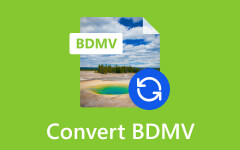Jednoduchá, ale výkonná metoda převodu DVD do formátu Android
Pokud si chcete také užít své oblíbené filmy na DVD na svém Android, převeďte DVD na MP4 nebo do jiných formátů, které váš telefon podporuje. Proces převodu však není tak jednoduchý, jak si myslíte. Ve skutečnosti tento proces vyžaduje zvláštní úsilí a extra výkonný software, aby byl proveden bezeztrátový převod. Naštěstí tento článek představí celý proces, od vysvětlení nejlepších formátů pro konverzi DVD až po přenos převedených DVD do vašeho zařízení pomocí nejlepšího softwaru. Abychom to přerušili, začněme touto vzrušující lekcí, když budete pokračovat ve čtení níže.
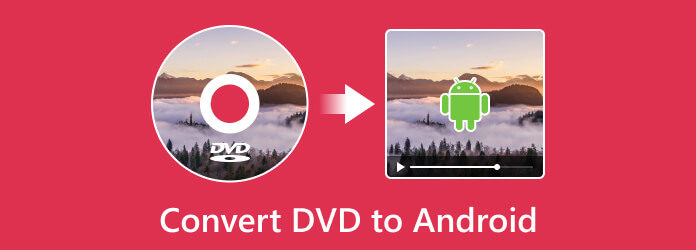
Část 1. Můžete přehrávat DVD přímo na Androidu?
Bohužel nemůžete svůj telefon Android použít k přímému přehrávání disků DVD, protože telefony Android samozřejmě nemají diskovou jednotku. Ne, pokud váš telefon nepodporuje funkci OTG, kde k němu můžete připojit externí DVD mechaniku. To je vlastně jediný způsob, jak si na svém Androidu přehrát původní film na DVD. Nemůžeme vám však zaručit, že tato metoda je 100% bezpečná. Ve skutečnosti je bezpečnější zkopírovat DVD do telefonu Android poté, co jej převedete do dostupnějšího formátu videa, jako je MP4. Naštěstí další díl vám poskytne komplexní návod, jak na to převést DVD do nejlepšího formátu pro váš Android a poté se naučte, jak jej přenést do telefonu.
Část 2. Jak převést a přenést obsah DVD na Android
1. Určete nejlepší formát pro Android
Než uděláte krok, musíte nejprve určit, jaký digitální formát je pro vaše zařízení Android nejvhodnější. Android ve skutečnosti podporuje různé formáty videa a zvuku, abyste si s ním mohli užít obsah DVD. Zde jsou tedy nejlepší a nejběžnější formát, který Android podporuje.
MP4 - Nejlepší formát pro Android, protože jej všichni podporují. Tento formát poskytuje dobrou kompresi s vysokou kvalitou. Převod DVD na MP4 Android je tedy nutností, abyste měli stále vynikající zážitek z přehrávání.
MKV - Další všestranný kontejner a formát, který ukládá video a audio kodeky ve vysoké kvalitě. Jedinou nevýhodou tohoto formátu je ale velká velikost souboru, který může ve vašem Androidu zabírat velké množství místa.
AVI - Převedením DVD do AVI, můžete získat synchronizované přehrávání filmů na DVD. Kromě toho se jedná o běžný formát videa, který je kompatibilní s mnoha zařízeními Android.
Toto jsou nejčastěji podporované formáty Androidu spolu s dalšími, jako jsou FLV, WebM, WMV, MOV, DivX a 3GP.
2. Převeďte DVD ripováním
Po identifikaci nejlepšího formátu pro Android pro váš obsah DVD je nyní čas jej nainstalovat Tipard DVD Ripper. Jedná se o jednoduchý program pro ripování DVD, který vám umožní převést vaše DVD do formátu kompatibilního s vaším Androidem. Kromě DVD dokáže tento Tipard DVD Ripper také překódovat a převést DVD ISO soubory a DVD složky, které jsou také konvertovatelné do 500 a více digitálních formátů, včetně MP4, MKV, WMV, AVI, MOV, WebM, 3GP a mnoha dalších. . Kromě toho nabízí nástroj pro úpravy, který vám umožní komprimovat, vylepšovat, upravovat metadata médií, vytvářet 3D a vytvářet GIFy jako profesionál.
Tipard DVD Ripper vám navíc umožňuje upravovat vložené disky DVD otáčením, ořezáváním, přidáváním/úpravou vodoznaků, přidáváním filtrů a efektů a úpravou zvuku a titulků před tím, než je převedete. Další dobrá věc je, že zachovává původní vysokou kvalitu vašeho DVD, protože vám poskytuje bezztrátovou konverzi pomocí technologie hardwarové akcelerace. Jak již bylo řečeno, kopírování DVD do tabletů Android kromě telefonů vám dá pocit jistoty, protože používáte tento neuvěřitelný konvertor. Zde jsou tedy kroky, jak s ním ripovat DVD.
Krok 1Stáhněte si software do počítače a postupujte podle pokynů k instalaci. Poté vložte disk DVD, který chcete převést, do jednotky DVD počítače.
Krok 2Otevřete software a klepněte na Vložte disk DVD tlačítko v pravé horní části rozhraní. Z nabízených možností vyberte Vložte disk možnost importu vloženého disku. Všimněte si, že stejné tlačítko můžete použít také k nahrání jiných typů DVD, jako je ISO a složka.
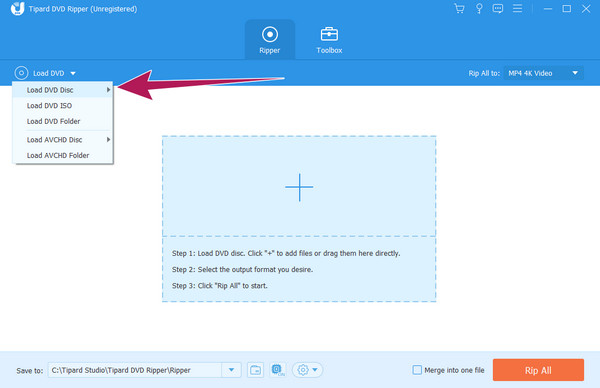
Krok 3Po načtení DVD najeďte myší na Rip All To a klikněte na tlačítko se šipkou. Poté vyberte požadovaný výstupní formát z okna, které se objeví.
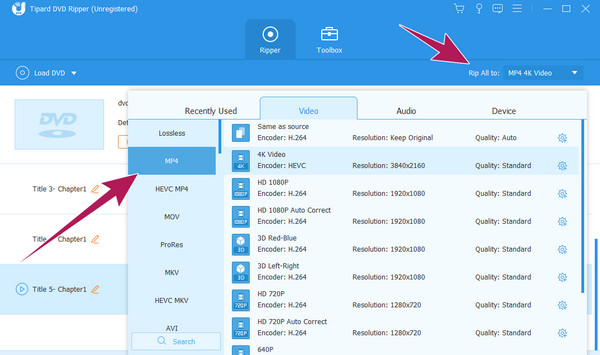
Krok 4Poté přejděte do Uložit do a nastavte požadovanou cílovou složku souboru pro snazší přístup. Poté můžete kliknout na Vytrhnout vše pro zahájení procesu kopírování a exportu. Poté zkontrolujte převedené soubory ve zvolené složce.
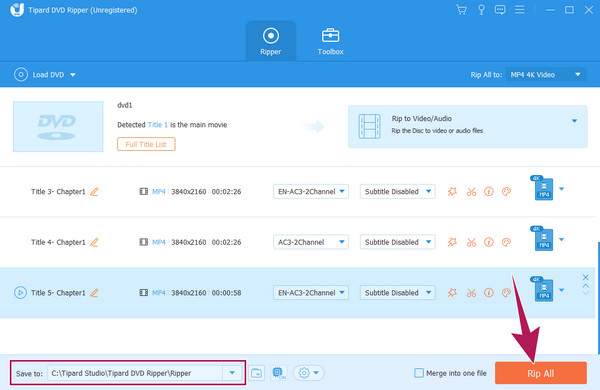
3. Přeneste disky DVD do systému Android
Takže takto lze přehrávat soubory DVD v systému Android: Převedené soubory musíte přenést do něj. Existují dva způsoby, jak to udělat. První je poslat videa na e-mail, který je synchronizován s vaším Androidem. Upozorňujeme však, že tato metoda může snížit kvalitu videa. Druhý způsob, který je také doporučený, je připojení vašeho Androidu k počítači pomocí kabelového drátu. Poté převedené video DVD přesuňte přímo do úložiště telefonu přetažením. Nezapomeňte prosím správně vysunout nebo odpojit telefon od počítače, abyste předešli poškození a ztrátě dat.
Část 3. Nejčastější dotazy týkající se disků DVD a systému Android
Jak přenesu DVD na USB?
Chcete-li přenést disky DVD na USB, budete je muset nejprve převést na digitální nebo ISO a složku. Budete tedy muset použít Tipard DVD Ripper pro tohle. Budete muset vložit disk DVD do softwaru a kliknutím na možnost Rip All To vyberte formát. Poté nastavte cíl souboru na připojené USB a poté stiskněte tlačítko Převést vše.
Jaký přehrávač formátu DVD pro Android?
Pro Android je k dispozici také několik DVD přehrávačů, například VLC, KMPlayer, FX Player, RealPlayer Beta a další. Tyto aplikace přehrávače však nelze použít k přímému přehrávání DVD v systému Android, ale mohou přehrávat soubory DVD.
Můžete použít externí DVD mechaniku s telefonem Android?
Ano, s Androidem můžete použít externí DVD mechaniku, pokud telefon podporuje OTG konektory. V opačném případě nebude číst disk ani po připojení.
Proč investovat do čističky vzduchu?
Tady to je, jednoduchá, ale výkonná metoda pro převod DVD na Android. Ano, použití externí jednotky DVD se může zdát snazší pro přehrávání oblíbeného disku DVD v systému Android, ale není to bezpečná metoda. Navíc to není použitelné pro všechny telefony Android, protože mnoho nepodporuje OTG. Z tohoto důvodu jsou konverze a přenos stále lepší možností. Tak se chopte Tipard DVD Ripper a vyzkoušejte postup hned!